
-
VMware Esxi
大小:644.29 MB系统:Win7/8/10 类别:杂类软件语言:简体中文 时间:2021-04-28 14:26:02

vmware Esxi是一款专业好用的电脑虚拟化服务器软件,软件提供了一体化的虚拟机解决方案,将虚拟化技术从他们的数据中心扩展到远程站点和分支机构,支持迁移工具、改善设备管理、本地数据备份还原等操作,可以最大限度地降低配置、简化服务器部署,可以直接安装在物理服务器上,然后利用服务器数据整合,将用户的数据信息转变为云计算基础架构, 简化了虚拟机部署功能,来实现数据中心运维的简化和自动。
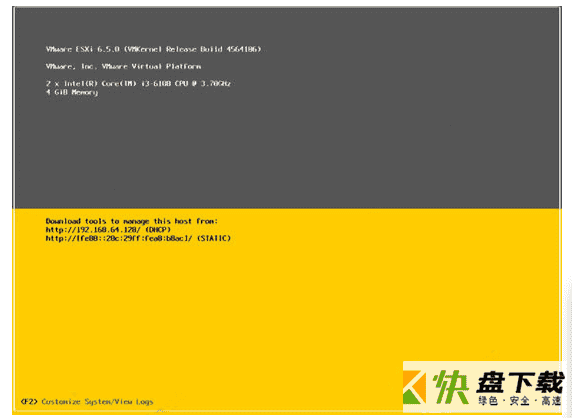
1、减少管理开销
ESXi 体系结构采用基于 API 的合作伙伴集成模型,因此不再需要安装和管理第三方管理代理。 利用远程命令行脚本编写环境(例如 vCLI 或 PowerCLI),可以自动执行日常任务。
2、简化部署和配置
新的ESXi体系结构的配置项要少得多,因此可以极大地简化部署和配置,并且更容易保持一致性。
3、简化程序的修补和更新
简化虚拟化管理程序的修补和更新由于占用空间小并且组件数量有限,ESXi体系结构所需的补丁程序比早期版本少得多,从而缩短了维护时段,并减少了安全漏洞。 在其生命周期中,ESXi体系结构所需的补丁程序约为与COS一起运行的ESX虚拟化管理程序的1/10。
1、远程站点服务器虚拟化平台,具备业务连续性和备份功能,并提供主机配置标准化等高级功能。
2、3 台服务器,每台最多具有 2 个处理器
3、通过集中管理实现服务器虚拟化和整合
4、实现服务器虚拟化和整合,以及业务连续性
1 在虚拟机中安装VMware ESXi 6
准备好VMware ESXi 6的安装镜像,在VMware Workstation 中创建VMware ESXi 6虚拟机,并在虚拟机中安装VMware ESXi 6。为了完成这一步,你的主机需要至少6GB内存,创建一个4GB、2CPU、40GB硬盘的虚拟机。
(1)在VMware Workstation中创建一个适用于VMware ESXi的虚拟机,在VMware Workstation 11中,这个ESXi的版本选择"VMware vSphere 2015 Beta版",如图1-1所示。我想,等Windows 10及VMware ESXi 6正式版推出,VMware Workstation 11也至少会推出11.0.1版本,用来更新这个提示及版本支持,以及VMware Workstation使用中的一些小Bug。
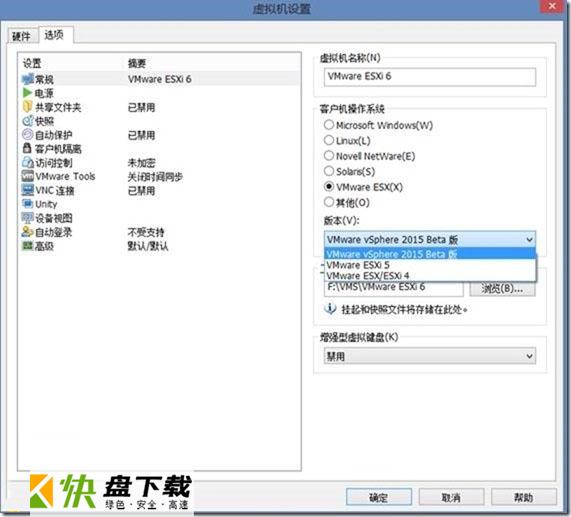
图1-1 ESXi 6版本选择
(2)之后加载VMware ESXi 6 RC版的ISO文件,开始安装,如图1-2所示。

图1-2 开始安装
(3)ESXi引导装入程序,如图1-3所示,和以前的5.x类似。
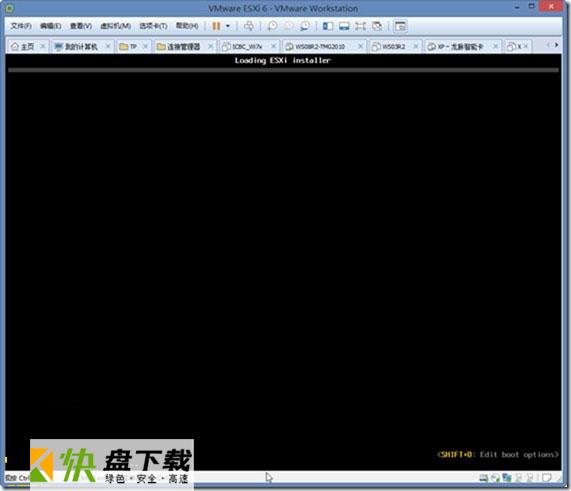
图1-3 引导装入程序
(3)VMware ESXi引导过程,在屏幕上方显示的版本号、内核、当前安装的硬件平台、主机配置(CPU、内存),如图1-4所示。
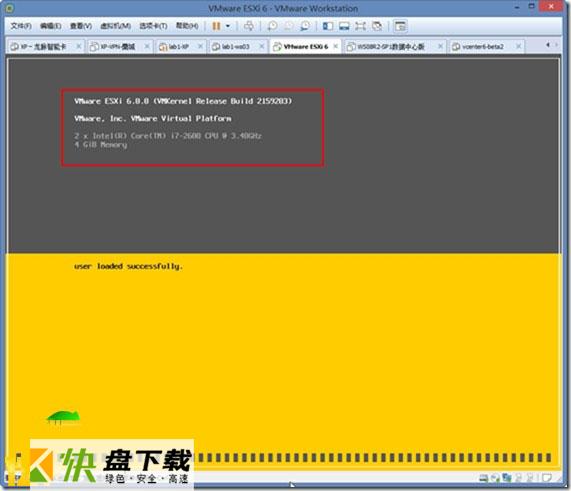
图1-4 显示硬件信息
(4)之后进入VMware ESXi安装界面,在"Welcome to the VMware ESXi 6.0.0 Installation"对话框中,按回车键开始安装,如图1-5所示。在"End User License Agreement"对话框中,按F11键接受许可协议,如图1-6所示。
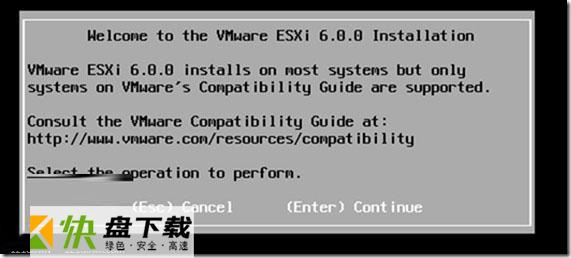
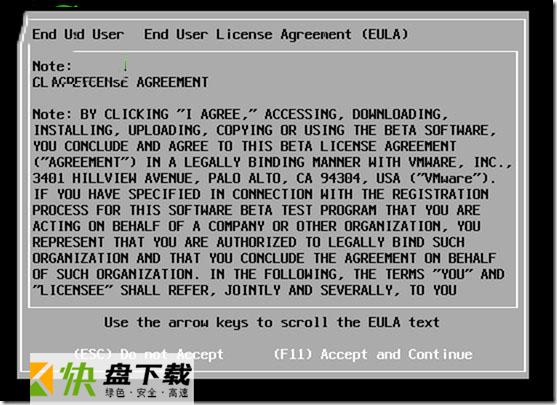
图1-5 接受许可协议 图1-6 键盘选择
(5)在"Select a Disk to Install or Upgrade"对话框,选择安装位置,如图1-7所示。
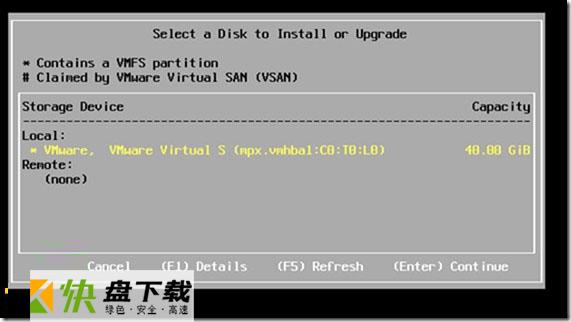
图1-7 选择安装磁盘
(6)如果你的计算机上原来安装过ESXi,或者有以前的ESXi版本,则会弹出"ESXi and VMFS Found"的容器,提示找到一个ESXi与VMFS数据存储,你是:
更新这个ESXi、保留ESXi数据存储
还是安装新的ESXi、保留数据存储
还是安装新的ESXi、覆盖VMFS数据存储
如果你以前是ESXi 5.X,则可以选择第1项。如果你要安装全新的ESXi,并保留数据库则选择第2项。如果你这台机器是实验环境,则可以选择第3项了。如图1-8所示。

图1-8 找到ESXi及VMFS数据存储
(7)在"Please select a keyboard layout"对话框,选择"US Default",然后按回车键,如图1-9所示。
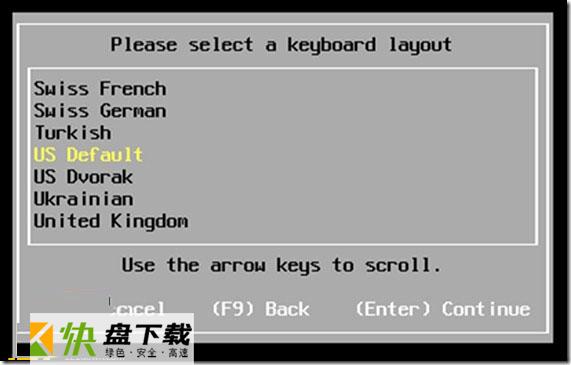
图1-9 选择默认键盘
(8)在"Please enter a root password"对话框,设置管理员密码(默认管理员用户是root),在本例中,设置密码为12345678。如果在真正的生产环境中,一定要设置一个"复杂"的密码,即密码包括大小写字母、数字并且长度超过7个字符。如图1-10所示。
【说明】在VMware ESX 4中,最小密码长度为6位,在VMware ESXi 5中,最小密码长度为7位。
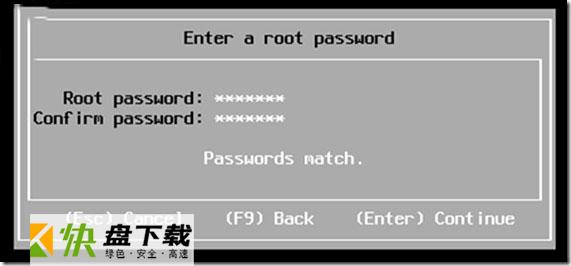
图1-10 设置密码
(9)如果是在一台新的服务器安装,或者是在一个刚刚初始化过的硬盘上安装,则会弹出"Confirm Install"对话框,提示这个磁盘会重新分区,而该硬盘上的所有数据将会被删除,如图1-11所示。
(10)之后VMware ESXi会开始安装,并显示安装进度,如图1-12所示。

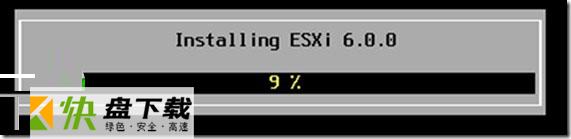
图1-11 确认安装图1-12 安装进度
(11)VMware ESXi 6安装比较快,在安装完成后,弹出"Installation Complete"对话框,如图1-13所示,按回车键将重新启动。在该对话框中提示在重新启动之前取出VMware ESXi 6安装光盘介质。
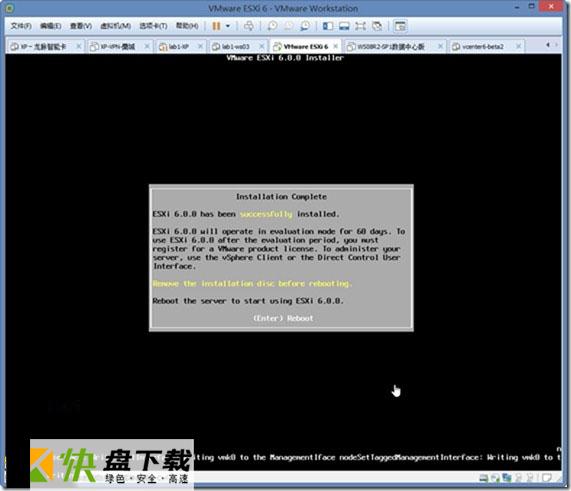
图1-13 安装完成
(12)当VMware ESXi启动成功后,在控制台窗口,可以看到当前服务器信息,如图1-14所示。在图中,显示了VMware ESXi 6当前运行服务器的CPU型号、主机内存大小与管理地址,在本例中,当前管理地址为192.168.80.128。

图1-14 控制台信息
【说明】在VMware ESXi 5/6中,默认的控制台管理地址是通过DHCP分配,如果网络中没有DHCP或者DHCP没有可用的地址,其管理控制台的地址可能为0.0.0.0或169.254.x.x的地址。如果是这样,可以在控制台中设置(或修改)管理地址才能使用vSphere Client管理。
2 安装vSphere Client并连接到ESXi
之后安装vSphere Client 6,并连接到VMware ESXi 6,查看主要功能,步骤如下。
(1)用vSphere Client连接到ESXi,如图1-15所示。
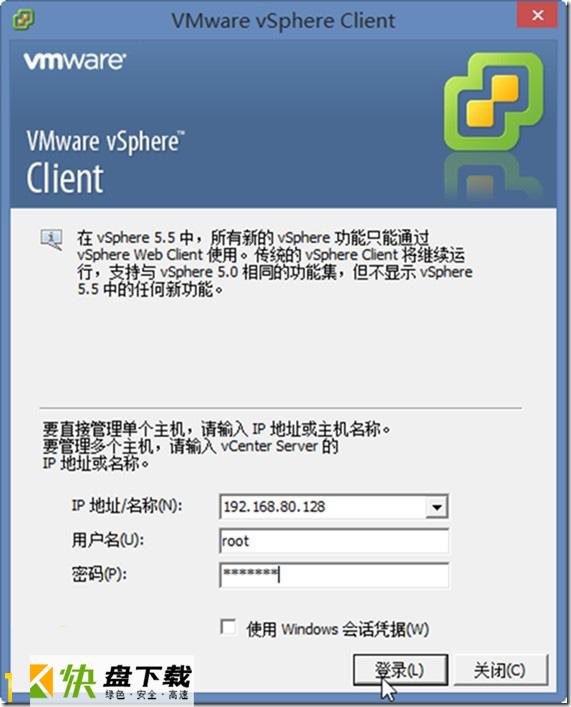
图1-15 连接到ESXi
(2)登录进入ESXi之后,会看到一个"VMware评估通知",如图1-16所示。
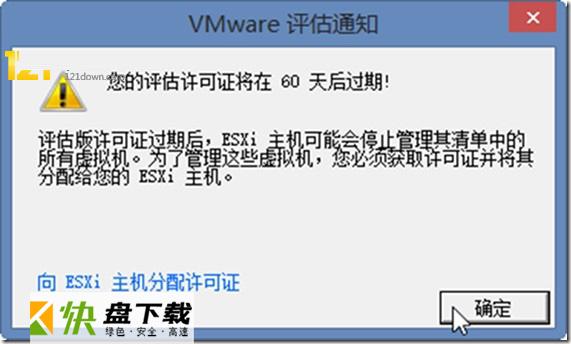
图1-16 评估通知
(3)登录进入ESXi 6控制台,在"摘要"选项卡中,查看当前主机的情况,如图1-17所示。可以看到,在默认情况下,VMware ESXi使用了大约1320MB的内存,66Mhz的CPU。可以看到ESXi占用内存较大,CPU利用率并不多(空闲时)。
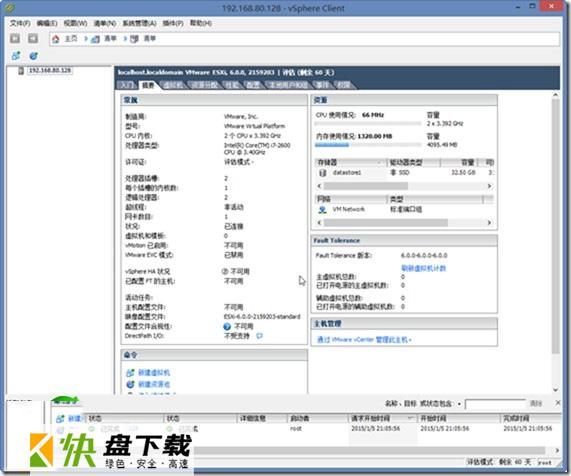
图1-17 当前主机情况
(4)在"配置→己获许可的功能"中,可以看到VMware ESXi 6的功能,如图1-18所示。
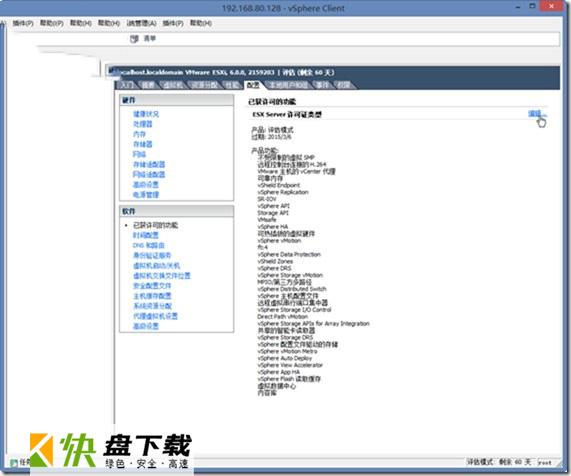
图1-18 查看ESXi 6的功能
其中一个最大的改进:FT(虚拟机容错)支持的CPU数量上升为4,在以前的5.x版本中只支持1个CPU,这无疑是一个具大的改进。
(5)在图1-18中右上角单击"编辑",输入VMware ESXi 6的序列号,如图1-19所示。

图1-19 输入许可密钥
(6)在分配许可证时可以看到,当前测试的KEY许可日期是2015年3月30号,如图1-20所示。这是不是意味着,VMware会在这个时间之前发布vSphere 6的正式版呢?
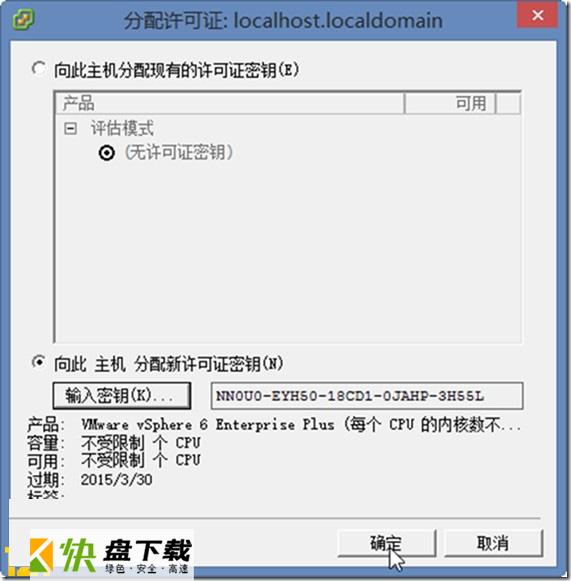
图1-20 许可功能及日期
(7)分配许可证之后如图1-21所示。
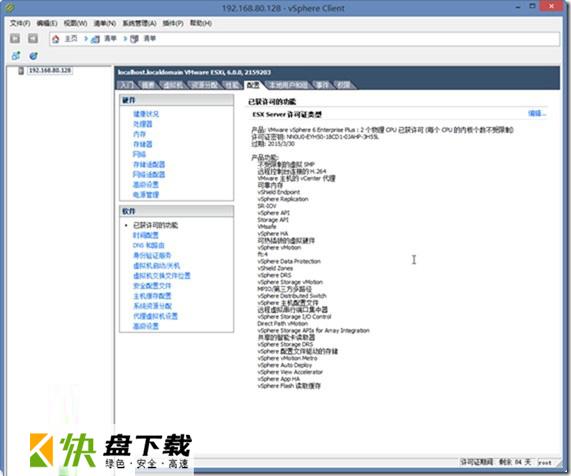
图1-21 添加许可
3 创建虚拟机
接下来,我们在ESXi中创建一个虚拟机、并在虚拟机中安装操作系统,与以前版本对比看有那些变化。
(1)用鼠标右键单击连接到的VMware ESXi的计算机名称或IP地址,在弹出的快捷菜单中选择"新建虚拟机"选项,或者按"Ctrl+N"热键,如图1-22所示。
(2)在"配置"对话框中,选择"自定义",如图1-23所示。
(3)在"名称和位置"对话框,在"名称"文本框中,输入要创建的虚拟机的名称,如Win8.1,如图1-24所示。在VMware ESXi与vCenter Server中,每个虚拟机的名称最多可以包含80个英文字符,并且每个虚拟机的名称在vCenter Server虚拟机文件夹中必须是唯一的。在使用vSphere Client直接连接到VMware ESXi主机时无法查看文件夹,如果要查看虚拟机文件夹和指定虚拟机的位置,请使用VMware vSphere连接到vCenter Server,并通过vCenter Server管理ESXi。
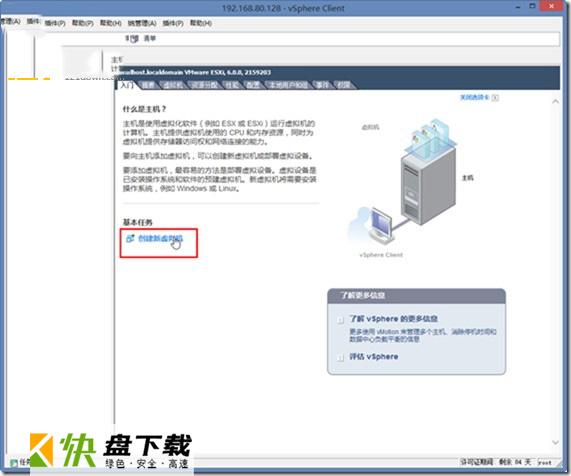
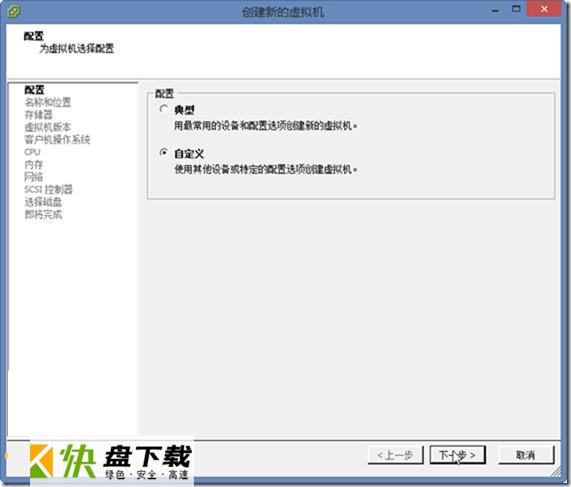
图1-22 新建虚拟机 图1-23 自定义配置
· 说明:通常来说,创建的虚拟机的名称与在虚拟机中运行的操作系统或者应用程序有一定的关系,在本例中创建的虚拟机名称为Win8.1,表示这是创建一个Windows 8.1的虚拟机,并在虚拟机中安装Windows 8.1的操作系统。
(4)在"数据存储"对话框中,选择要存储虚拟机文件的数据存储,当前只有一个存储,如图1-25所示。在该列表中,显示了当前存储的容量、已经使用的空间、可用的空间、存储的文件格式。
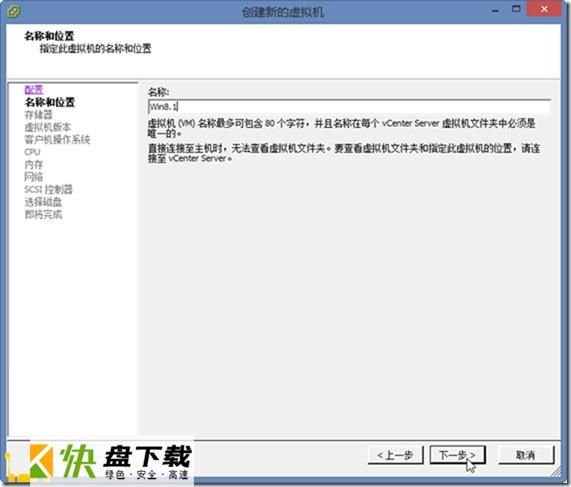
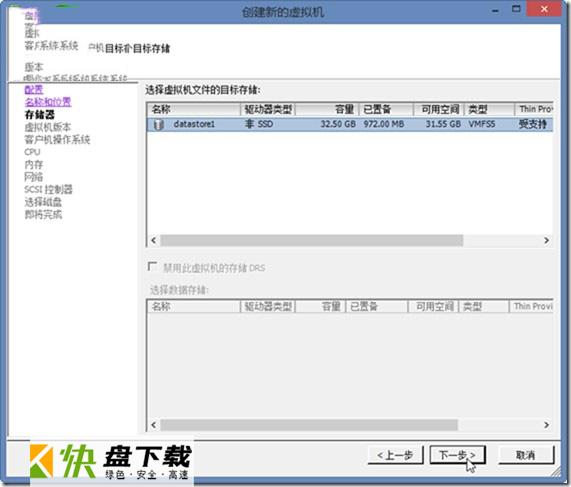
图1-24 虚拟机名称 图1-25 选择保存虚拟机位置的数据存储
(5)在"虚拟机版本"对话框中,选择虚拟机的版本。在VMware ESXi 6的服务器中,可以支持的最高版本是11。在VMware ESXi 5.5支持"虚拟机版本:10",但在创建虚拟机的对话框中没有。如果你需要"虚拟机版本:10",则可以在创建虚拟机后,通过升级硬件的方式,将虚拟机版本升级到10。而在vSphere Client 6中,则可以直接创建硬件版本4、7~11的虚拟机。并且在9、10、11每个版本后面声明了所选版本需要的ESXi 的版本号。如图2-28所示。
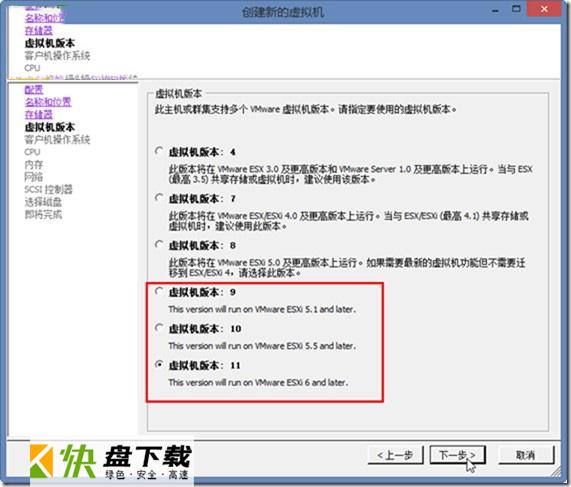
图1-26 选择虚拟机版本
(6)在"客户机操作系统"对话框中,选择虚拟机要运行的操作系统,如图1-27所示。这与VMware Workstation、VMware Server相类似。在本示例中选择"Windows 8(32位)"。
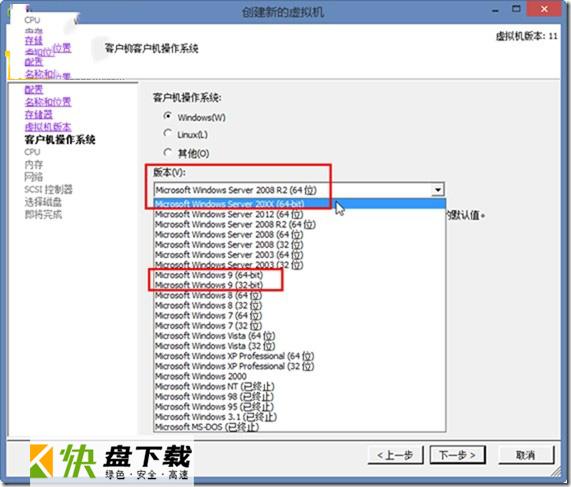
图1-27 选择客户机操作系统
从列表中可以看到,因为Windows下一代服务器产品的名称还没有正式定(估计应该是2015),所以列表中用20XX代替。另外,从列表中出现了Windows 9,我们已经知道,Microsoft已经跳过了Windows 9直接到了Windows 10,估计VMware ESXi 6会在正式版中更正这个提示。
(7)在"CPU"对话框中,选择虚拟机中虚拟CPU的数量,在VMware ESXi 5的硬件版本中,虚拟机中虚拟CPU的内核总数(虚拟插槽数×每个虚拟插槽的内核数)最多为32,但这受限于主机的CPU数量。为虚拟机中分配的虚拟CPU的数量不能超过主机的CPU数量,例如在写作本章时,作者所用的服务器是具有2个4核心的CPU,则在创建虚拟机时,为虚拟机中分配虚拟CPU的数量不能超过2(虚拟插槽数),如图1-28所示。
在为虚拟机选择内核数时,不会超过VMware ESXi所在主机的CPU内核总数,例如,当在一个具有2个4核心的CPU主机上,创建虚拟机时,每个虚拟插槽的内核数不会超过4个,如图1-29所示。
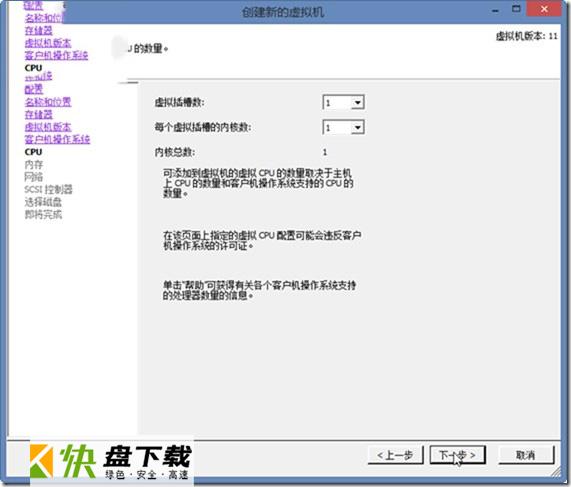
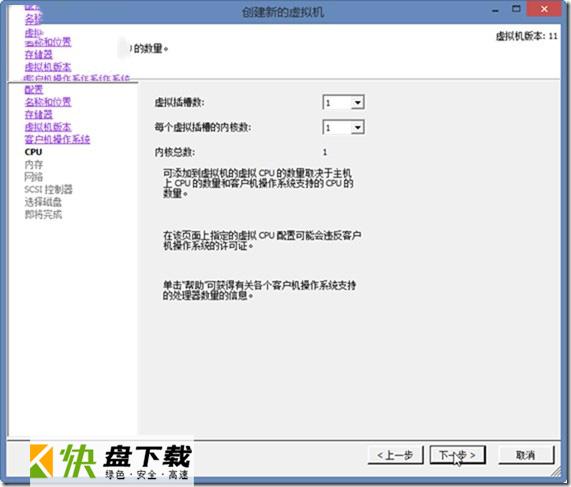

Flash组件损坏修复工具10953人在玩看视频的时候经常会遇到提示Flash组件损坏,必要的系统组件未能正常运行,请修复Adobe Flash Player导致无法正常观看视频,FlashRepairTool工具是Flash官方出的一款修改工具,可以有效的修改Flash组件损坏问题。
下载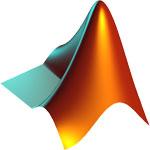
MATLAB 2019b破解版下载3885人在玩MATLAB R2019b中文破解版是由mathworks公司推出的一款专业商业数学软件,这个是MATLAB R2019a的升级版本,兼容windows 64位操作系统,软件允许矩阵操作,函数和数据绘图。
下载
今日制造破解版下载2678人在玩今日制造是迈迪信息技术有限公司倾情打造的一款以PDM功能和云资料管理为核心亮点打造的一款轻量化三维设计工具,简洁清爽的UI风格,丰富的三维设计工具,海量资源模型,简单易用的PDM
下载
ET服装CAD下载2067人在玩ET服装CAD软件是一款专业的服装CAD设计软件,它这服装的设计方面相当的全面,还拥有逼真的模型制作,也支持对模块的套用、帮助用户快速的完成服装的设计制作。
下载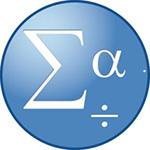
SPSS Clementine 19破解版1556人在玩Statistical Product and Service Solutions,中文名统计产品与服务解决方案软件,是一款老牌的数据统计软件。它拥有图表分析、数据管理、输出管理、统计分析等等众多功能,而它的统计分析包括回归分析、数据简化、描述性统计、生存分析、相关分析等等非常多方面的分析。
下载
无忧隐藏(文件隐藏工具)下载1276人在玩无忧隐藏是一款便捷快速的的进程隐藏工具,通过该软件,用户可以将自己的文件,下载程序,图标、软件等进行隐藏,还支持快速锁定屏幕、窗口透明度、自动隐藏并运行指定任务等功能。
下载
Proteus Professional破解版下载1217人在玩Proteus Professional 8.9是proteus8.8的升级版本,这是一款专业强大好用的系统仿真开发软件,软件提供了丰富的模块和人性化的工作流程,实现了从原理图设计、单片机编程、系统仿真到PCB设计,真正实现了从概念到产品
下载
piano钢琴模拟器破解版下载1068人在玩synthesia piano破解版是一款好用的钢琴模拟器软件,有了这款工具就可以把你的键盘变成虚拟的键盘按键了,支持midi和midi键盘输入,同时还可以与各类设备连接进行弹奏,软件还内置了丰富的曲库,用户不需要懂五线谱就可以弹奏出美妙的乐章。
下载
solidworks2016破解版下载1044人在玩solidworks2016破解版是一款一体化的机械设计解决方案,它软件功能强大,组件繁多,对于熟悉Windows用户来说操作更加简便,可以完美地制作出复杂的零件模型。
下载
文泰刻绘下载1033人在玩文泰刻绘是一款好用的全方位数控设备完美解决方案,让我们可以完全免费使用该软。能够完成用户刻字绘图的全部需要。
下载